Schnellstart: Erstellen und Konfigurieren einer Route Server-Instanz mithilfe der Azure-Befehlszeilenschnittstelle
In diesem Artikel wird beschrieben, wie Sie Azure Route Server mithilfe von Azure PowerShell für das Peering mit einem virtuellen Netzwerkgerät (Network Virtual Appliance, NVA) in Ihrem virtuellen Netzwerk konfigurieren. Route Server lernt Routen von Ihrem NVA und programmiert sie auf den VMs im virtuellen Netzwerk. Azure Route Server kündigt die virtuellen Netzwerkrouten auch für das NVA an. Weitere Informationen finden Sie unter Azure Route Server.
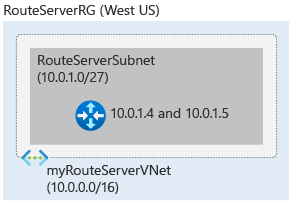
Wichtig
Azure Route Server-Instanzen, die vor dem 1. November 2021 erstellt wurden und denen keine öffentliche IP-Adresse zugeordnet wurde, werden mit dem Angebot Öffentliche Vorschau bereitgestellt. Für das Public Preview-Angebot steht keine SLA und kein Support der allgemeinen Verfügbarkeit zur Verfügung. Zum Bereitstellen von Azure Route Server mit dem allgemein verfügbaren Angebot und zum Erreichen von SLA und Support für die allgemeine Verfügbarkeit löschen und erstellen Sie die Route Server-Instanz neu.
Voraussetzungen
- Ein Azure-Konto mit einem aktiven Abonnement. Sie können kostenlos ein Konto erstellen.
- In den Schritten diesem Artikel werden die Azure CLI-Befehle interaktiv in Azure Cloud Shell ausgeführt. Um die Befehle in der Cloud Shell auszuführen, wählen Sie in der oberen rechten Ecke eines Codeblocks Cloud Shell öffnen aus. Wählen Sie Kopieren aus, um den Code zu kopieren, und fügen Sie ihn in Cloud Shell ein, um ihn auszuführen. Sie können Azure Cloud Shell innerhalb des Azure-Portals starten. Sie können die Azure CLI auch lokal installieren, um die Befehle auszuführen. Wenn Sie die Azure CLI lokal ausführen, melden Sie sich mit dem Befehl az login bei Azure an.
- Beachten Sie die Diensteinschränkungen für Azure Route Server.
Erstellen einer Ressourcengruppe und eines virtuellen Netzwerks
Erstellen einer Ressourcengruppe
Bevor Sie einen Azure Route Server erstellen können, müssen Sie eine Ressourcengruppe zum Hosten des Route Servers erstellen. Erstellen Sie mit az group create eine Ressourcengruppe. In diesem Beispiel wird eine Ressourcengruppe namens myRouteServerRG am Standort westus erstellt:
az group create \
--name myRouteServerRG \
--location westus
Erstellen eines virtuellen Netzwerks
Erstellen Sie mit az network vnet create ein virtuelles Netzwerk. Dieses Beispiel erstellt ein virtuelles Standardnetzwerk namens myVirtualNetwork. Wenn Sie bereits über ein virtuelles Netzwerk verfügen, können Sie mit dem nächsten Abschnitt fortfahren.
az network vnet create \
--name myVirtualNetwork \
--resource-group myRouteServerRG \
--address-prefix 10.0.0.0/16
Hinzufügen eines dedizierten Subnetzes
Azure Route Server erfordert ein dediziertes Subnetz namens RouteServerSubnet. Die Subnetzgröße muss mindestens /27 oder ein kürzeres Präfix (z. B. /26 oder /25) sein, andernfalls erhalten Sie bei der Bereitstellung der Route Server-Instanz eine Fehlermeldung. Erstellen Sie eine Subnetzkonfiguration namens RouteServerSubnet mit az network vnet subnet create:
Führen Sie den folgenden Befehl aus, um das RouteServerSubnet Ihrem virtuellen Netzwerk hinzuzufügen.
az network vnet subnet create \ --name RouteServerSubnet \ --resource-group myRouteServerRG \ --vnet-name myVirtualNetwork \ --address-prefix 10.0.0.0/24Notieren Sie sich die RouteServerSubnet-ID. Um die Ressourcen-ID des RouteServerSubnet abzurufen und in der Variablen
subnet_idzu speichern, verwenden Sie az network vnet subnet show:subnet_id=$(az network vnet subnet show \ --name RouteServerSubnet \ --resource-group myRouteServerRG \ --vnet-name myVirtualNetwork \ --query id -o tsv) echo $subnet_id
Erstellen der Route Server-Instanz
Um die Konnektivität mit dem Back-End-Dienst sicherzustellen, der die Route Server-Konfiguration verwaltet, ist das Zuweisen einer öffentlichen IP-Adresse erforderlich. Erstellen Sie mit az network public-ip create eine öffentliche Standard-IP-Adresse namens RouteServerIP:
az network public-ip create \ --name RouteServerIP \ --resource-group myRouteServerRG \ --version IPv4 \ --sku StandardErstellen Sie den Azure Route Server mit az network routeserver create. In diesem Beispiel wird ein Azure Route Server namens myRouteServer erstellt. Bei hosted-subnet handelt es sich um die Ressourcen-ID des im vorherigen Abschnitt erstellten RouteServerSubnet.
az network routeserver create \ --name myRouteServer \ --resource-group myRouteServerRG \ --hosted-subnet $subnet_id \ --public-ip-address RouteServerIP
Erstellen von BGP-Peering mit einem NVA
Verwenden Sie az network routeserver peering create, um ein BGP-Peering zwischen dem Route Server und dem NVA einzurichten:
Die peer-ip ist die dem NVA zugewiesene IP-Adresse des virtuellen Netzwerks. Die peer-asn ist die im NVA konfigurierte ASN (Autonomous System Number, autonome Systemnummer). Die ASN kann eine beliebige 16-Bit-Zahl sein, die nicht im Bereich von 65515-65520 liegt. Die ASNs in diesem Bereich sind von Microsoft reserviert.
az network routeserver peering create \
--name myNVA \
--peer-ip 192.168.0.1 \
--peer-asn 65501 \
--routeserver myRouteServer \
--resource-group myRouteServerRG
Wenn Sie das Peering zur Bereitstellung von Redundanz mit einem anderen NVA oder einer anderen Instanz desselben NVA einrichten möchten, verwenden Sie den vorherigen Befehl mit anderen Werten für PeerName, PeerIp und PeerAsn.
Abschließen der Konfiguration auf dem NVA
Um die Konfiguration auf dem NVA abzuschließen und die BGP-Sitzungen zu aktivieren, benötigen Sie die IP-Adresse und die ASN von Azure Route Server. Sie können diese Informationen mithilfe von az network routeserver show abrufen:
az network routeserver show \
--name myRouteServer \
--resource-group myRouteServerRG
Die Ausgabe sieht dann wie folgt aus:
RouteServerAsn : 65515
RouteServerIps : {10.5.10.4, 10.5.10.5} "virtualRouterAsn": 65515,
"virtualRouterIps": [
"10.0.0.4",
"10.0.0.5"
],
Wichtig
Um sicherzustellen, dass die virtuellen Netzwerkrouten über die NVA-Verbindungen angekündigt werden, und um Hochverfügbarkeit zu erreichen, empfiehlt sich ein Peering jeder NVA mit beiden Route Server-Instanzen.
Konfigurieren des Routenaustauschs
Wenn Sie über ein virtuelles Netzwerkgateway (ExpressRoute oder VPN) im gleichen virtuellen Netzwerk verfügen, können Sie B2B-Datenverkehr aktivieren, um Routen zwischen dem Gateway und Route Server auszutauschen.
Wichtig
Das Azure-VPN-Gateway muss im Aktiv/Aktiv-Modus konfiguriert und die ASN auf 65515 festgelegt sein.
Warnung
Wenn Sie eine Route Server-Instanz in einem virtuellen Netzwerk (VNet) erstellen oder löschen, das ein VNet-Gateway (ExpressRoute oder VPN) enthält, müssen Sie bis zum Abschluss des Vorgangs mit Ausfallzeiten rechnen. Wenn eine ExpressRoute-Verbindung mit dem virtuellen Netzwerk verbunden ist, in dem Sie den Route Server erstellen oder löschen, wirkt sich die Ausfallzeit nicht auf die ExpressRoute-Verbindung oder ihre Verbindungen mit anderen virtuellen Netzwerken aus.
Um den Routenaustausch zwischen Azure Route Server und den Gateways zu aktivieren, verwenden Sie az network routeserver update mit dem Flag
--allow-b2b-traffic, das auf true festgelegt ist:az network routeserver update \ --name myRouteServer \ --resource-group myRouteServerRG \ --allow-b2b-traffic trueUm den Routenaustausch zwischen Azure Route Server und den Gateways zu deaktivieren, verwenden Sie az network routeserver update mit dem Flag
--allow-b2b-traffic, das auf false festgelegt ist:az network routeserver update \ --name myRouteServer \ --resource-group myRouteServerRG \ --allow-b2b-traffic false
Problembehandlung
Verwenden Sie az network routeserver peering list-advertised-routes, um vom Azure Route Server angekündigte Routen anzuzeigen:
az network routeserver peering list-advertised-routes \
--name myNVA \
--routeserver myRouteServer \
--resource-group myRouteServerRG
Verwenden Sie az network routeserver peering list-learned-routes, um vom Azure Route Server gelernte Routen anzuzeigen:
az network routeserver peering list-learned-routes \
--name myNVA \
--routeserver myRouteServer
--resource-group myRouteServerRG \
Die Azure CLI kann in mehreren Shellumgebungen ausgeführt werden, jedoch mit geringfügigen Formatvariationen. Wenn Sie unerwartete Ergebnisse mit Azure CLI-Befehlen haben, lesen Sie, wie Sie die Azure CLI erfolgreich verwenden.
Bereinigen von Ressourcen
Wenn Sie den Azure Route Server nicht mehr benötigen, verwenden Sie den ersten Befehl, um das BGP-Peering zu entfernen, und dann den zweiten Befehl, um den Route Server zu entfernen.
Entfernen Sie das BGP-Peering zwischen Azure Route Server und einem NVA mit az network routeserver peering delete:
az network routeserver peering delete \ --name myNVA \ --routeserver myRouteServer \ --resource-group myRouteServerRGEntfernen Sie den Azure Route Server mit az network routeserver delete:
az network routeserver delete \ --name myRouteServer \ --resource-group myRouteServerRG
Nächste Schritte
Informieren Sie sich nach dem Erstellen der Azure Route Server-Instanz darüber, wie Azure Route Server mit ExpressRoute- und VPN-Gateways interagiert: